可通过四种方法创建本地管理员账户:一、使用计算机管理工具创建用户并加入Administrators组;二、以管理员身份运行CMD,用net user和net localgroup命令创建并赋权;三、通过设置应用添加无Microsoft账户的用户,再将其账户类型更改为管理员;四、使用PowerShell的New-LocalUser和Add-LocalGroupMember命令创建用户并添加至管理员组。
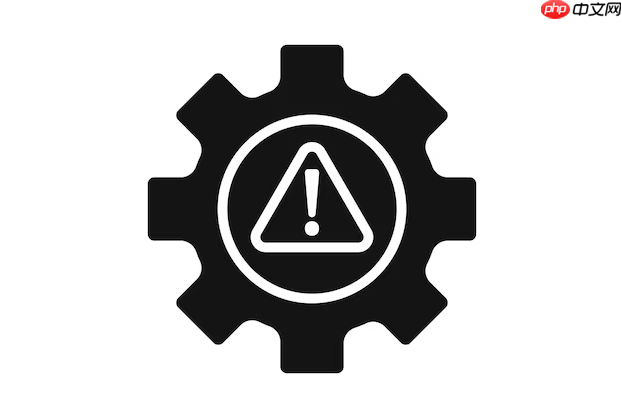
如果您需要在Windows 10或Windows 11系统中创建一个拥有完全控制权限的账户,以便安装软件、修改系统设置或管理其他用户,则可以按照以下方法新建一个本地管理员账户。以下是多种可行的操作步骤:
使用“计算机管理”中的“本地用户和组”功能,可以直观地创建新用户并将其分配至管理员组。
1、右键点击“开始”菜单,选择“计算机管理”。
2、在左侧导航栏展开“系统工具”,然后进入“本地用户和组” → “用户”。
3、在右侧空白区域右键,选择“新用户”,填写用户名、密码等信息,并根据需要设置“密码永不过期”或“用户不能更改密码”选项。
4、点击“创建”后关闭窗口。
5、返回“计算机管理” → “本地用户和组” → “组”,双击“Administrators”组。
6、点击“添加”,输入刚刚创建的用户名,点击“检查名称”确认无误后,再点击“确定”完成加入管理员组的操作。
通过以管理员身份运行命令提示符,可以快速执行命令来创建用户并赋予其管理员权限。
1、右键点击“开始”菜单,选择“命令提示符(管理员)”或“Windows PowerShell(管理员)”。
2、输入以下命令创建新用户:net user 用户名 密码 /add,例如:net user admin123 123456 /add。
3、按回车执行后,再输入命令将该用户加入管理员组:net localgroup administrators 用户名 /add,例如:net localgroup administrators admin123 /add。
4、完成后关闭命令提示符窗口,新账户即可使用。
利用系统内置的“设置”界面,可以在图形化环境中完成本地管理员账户的创建。
1、打开“设置” → “账户” → “家庭和其他用户”。
2、在“其他用户”部分,点击“将其他人添加到这台电脑”。
3、选择“我没有这个人的登录信息”,然后选择“添加一个没有Microsoft账户的用户”。
4、输入用户名、密码及密码提示问题,点击“下一步”完成账户创建。
5、返回“家庭和其他用户”页面,点击新创建的账户,选择“更改账户类型”。
6、在弹出的窗口中,将账户类型更改为“管理员”,然后点击“确定”。
PowerShell提供了更现代的命令行方式来管理用户账户,适合高级用户操作。
1、右键点击“开始”菜单,选择“Windows PowerShell(管理员)”。
2、执行以下命令创建本地用户:New-LocalUser -Name "用户名" -Password (ConvertTo-SecureString "密码" -AsPlainText -Force),例如:New-LocalUser -Name "devuser" -Password (ConvertTo-SecureString "P@ssw0rd" -AsPlainText -Force)。
3、接着执行命令将其添加为管理员:Add-LocalGroupMember -Group "Administrators" -Member "用户名",例如:Add-LocalGroupMember -Group "Administrators" -Member "devuser"。
4、命令执行成功后,新管理员账户即已建立。
以上就是如何创建一个新的本地管理员账户?Windows 10/11操作指南的详细内容,更多请关注php中文网其它相关文章!

每个人都需要一台速度更快、更稳定的 PC。随着时间的推移,垃圾文件、旧注册表数据和不必要的后台进程会占用资源并降低性能。幸运的是,许多工具可以让 Windows 保持平稳运行。




Copyright 2014-2025 https://www.php.cn/ All Rights Reserved | php.cn | 湘ICP备2023035733号